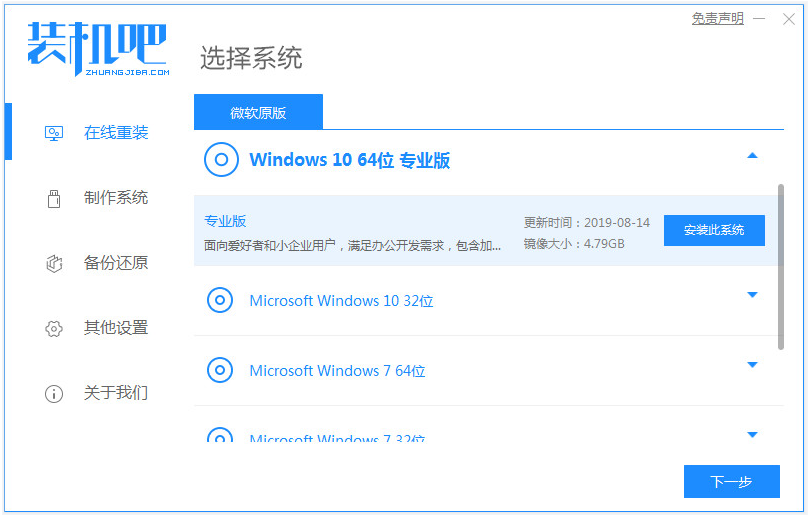
有些朋友的win7系统是通过免费的方式激活的,现在想将自己的盗版win7升级win10系统,但是盗版系统又无法直接升级为win10,下面小编就给大家分享利用重装系统软件将盗版win7升级win10的系统教程,一起来看看吧。
工具/原料:
系统版本:windows10
品牌型号:ThinkPad
装机吧软件重装win10系统:
1、在电脑上安装装机吧一键重装系统软件,然后选择需要的win10系统点击安装此系统。(注意安装前备份好系统c盘重要资料,关掉杀毒软件避免被拦截误杀)。
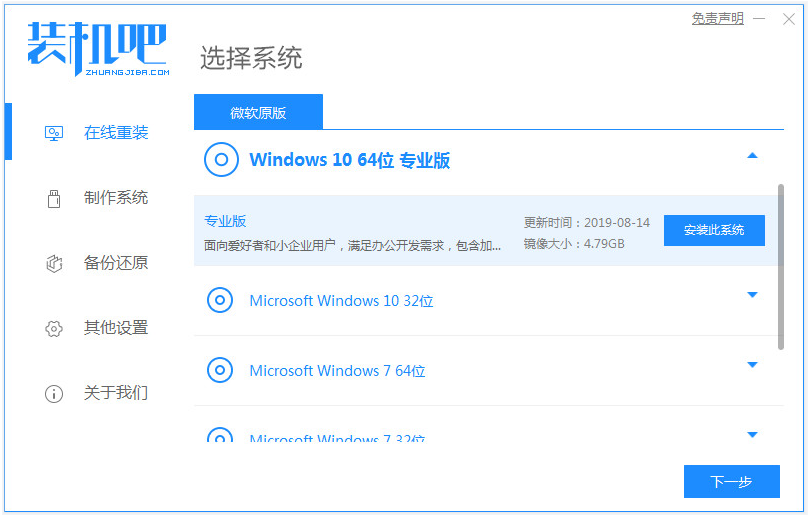
2、等待软件自动下载win10系统文件驱动等,无需操作。
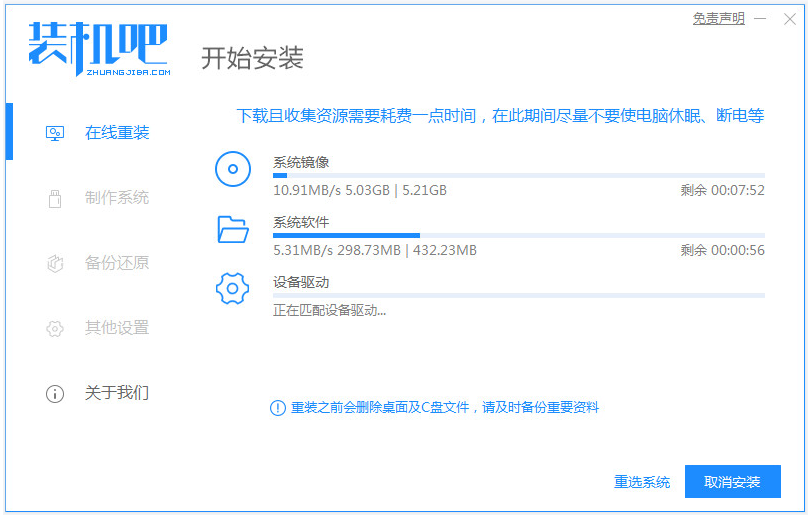
3、部署环境完成后,选择重启电脑。
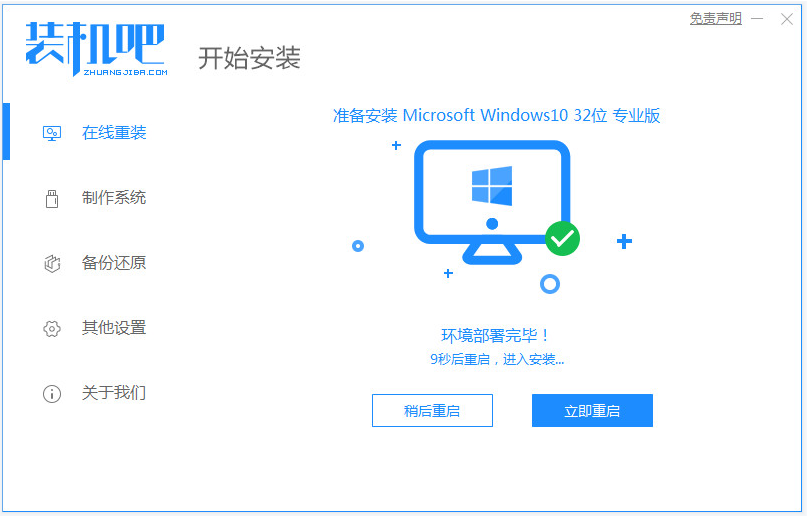
4、进入这个界面选择125315 pe-msdn项进入pe系统内。

5、进入pe系统后,装机吧装机工具会自动开始安装win10系统,无需操作。
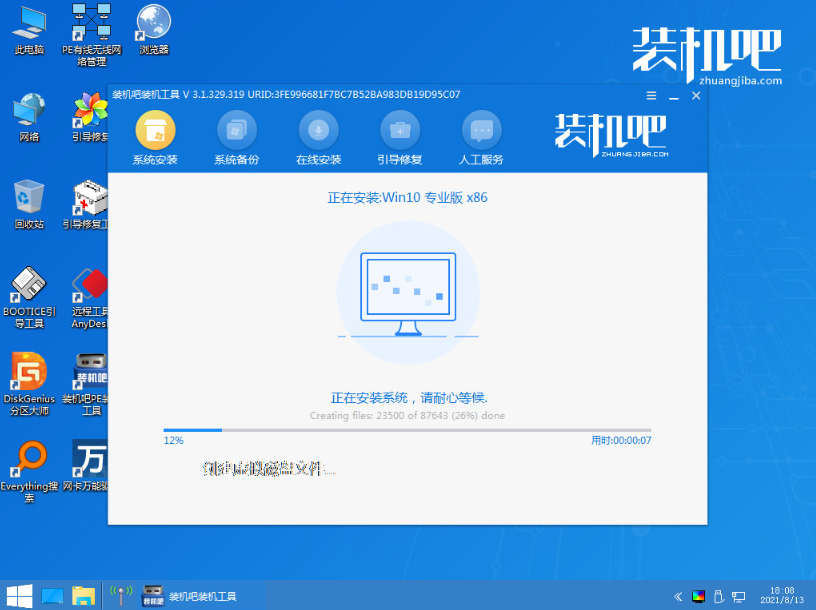
6、提示安装完成后,选择重启电脑。
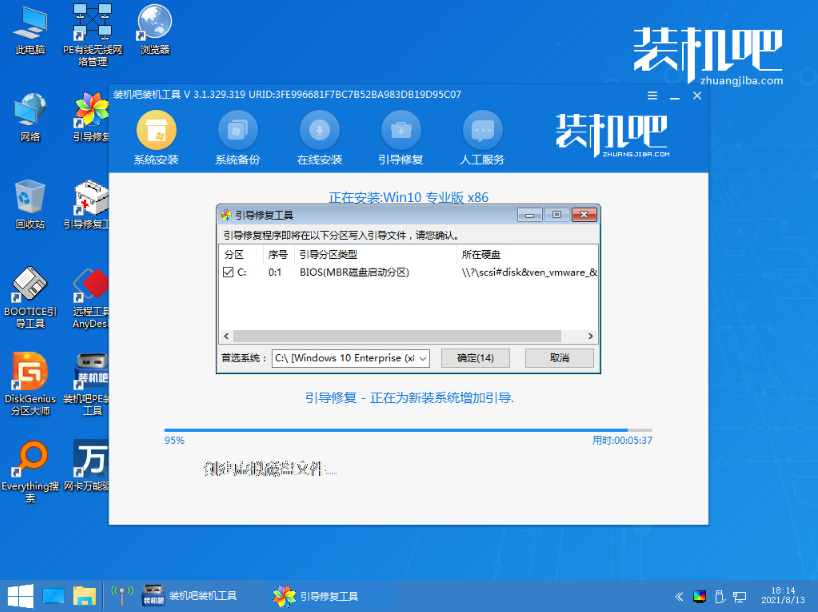
7、重启后进入到安装好的win10系统桌面即表示系统安装成功。

以上便是借助装机吧一键重装系统工具协助将win7升级win10系统教程,有类似需求的小伙伴都可以参照教程去升级安装哦。




